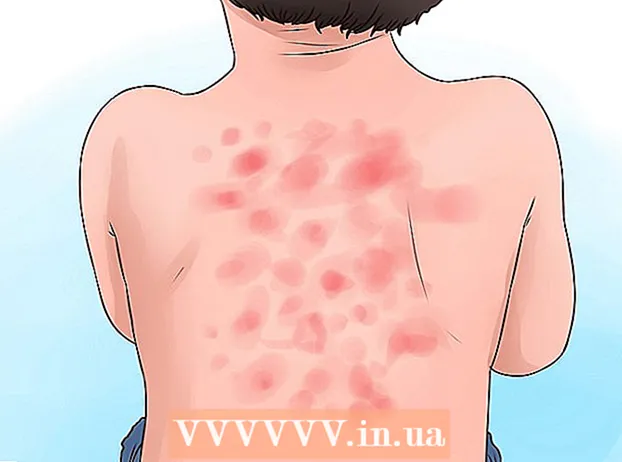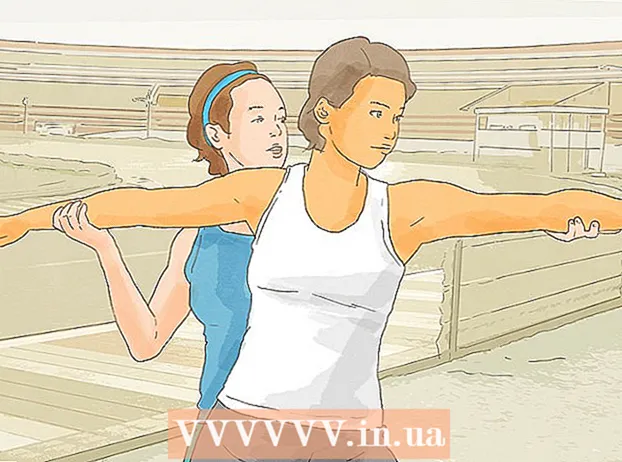Autor:
John Pratt
Data De Criação:
18 Fevereiro 2021
Data De Atualização:
1 Julho 2024
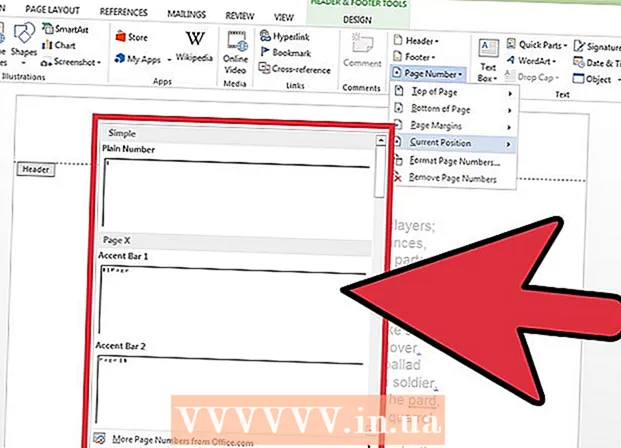
Contente
- Dar um passo
- Método 1 de 4: inserir um cabeçalho ou rodapé usando a barra de ferramentas
- Método 2 de 4: inserir um cabeçalho ou rodapé usando o menu
- Método 3 de 4: faça o cabeçalho / rodapé da primeira página diferente do resto
- Método 4 de 4: adicionar um número de página ao cabeçalho ou rodapé
- Pontas
O Microsoft Word já possui vários cabeçalhos e rodapés que você pode usar em seus documentos. Mas com as etapas a seguir, você pode criar seus próprios cabeçalhos e rodapés para o seu documento do Word em nenhum momento.
Dar um passo
Método 1 de 4: inserir um cabeçalho ou rodapé usando a barra de ferramentas
 Clique em "Inserir" ou "Elementos do documento" na barra de ferramentas do MS Word. Use Inserir se você tiver um computador Windows e Elementos de documento no Mac.
Clique em "Inserir" ou "Elementos do documento" na barra de ferramentas do MS Word. Use Inserir se você tiver um computador Windows e Elementos de documento no Mac.  Selecione "Cabeçalho" ou "Rodapé."Escolha o layout de sua preferência no menu suspenso e clique duas vezes no modelo.
Selecione "Cabeçalho" ou "Rodapé."Escolha o layout de sua preferência no menu suspenso e clique duas vezes no modelo.  Insira seu texto no campo "Inserir texto" ou no quadro grande.
Insira seu texto no campo "Inserir texto" ou no quadro grande. Feche o cabeçalho ou rodapé quando terminar. O cabeçalho ou rodapé aparecerá automaticamente em todas as páginas do seu documento.
Feche o cabeçalho ou rodapé quando terminar. O cabeçalho ou rodapé aparecerá automaticamente em todas as páginas do seu documento.
Método 2 de 4: inserir um cabeçalho ou rodapé usando o menu
 Escolha "Inserir" na barra de menu. Selecione "Cabeçalho" ou "Rodapé" no menu suspenso.
Escolha "Inserir" na barra de menu. Selecione "Cabeçalho" ou "Rodapé" no menu suspenso.  Insira seu texto e / ou imagens no lugar certo.
Insira seu texto e / ou imagens no lugar certo. Clique em "Fechar" para salvar suas alterações e continuar editando seu documento. O cabeçalho ou rodapé que você criou aparecerá automaticamente em todas as páginas do seu documento.
Clique em "Fechar" para salvar suas alterações e continuar editando seu documento. O cabeçalho ou rodapé que você criou aparecerá automaticamente em todas as páginas do seu documento.
Método 3 de 4: faça o cabeçalho / rodapé da primeira página diferente do resto
 Clique duas vezes na caixa de cabeçalho / rodapé na primeira página.
Clique duas vezes na caixa de cabeçalho / rodapé na primeira página. Clique na guia Design na barra de ferramentas exibida.
Clique na guia Design na barra de ferramentas exibida. Selecione "Primeira página diferente" no grupo Opções.
Selecione "Primeira página diferente" no grupo Opções. Faça as alterações desejadas no cabeçalho e / ou rodapé existente na primeira página. Se você deseja que a primeira página não tenha cabeçalho / rodapé, exclua o texto da caixa correspondente e feche as caixas de texto.
Faça as alterações desejadas no cabeçalho e / ou rodapé existente na primeira página. Se você deseja que a primeira página não tenha cabeçalho / rodapé, exclua o texto da caixa correspondente e feche as caixas de texto.
Método 4 de 4: adicionar um número de página ao cabeçalho ou rodapé
 Clique na caixa de cabeçalho e / ou rodapé onde deseja inserir o número da página.
Clique na caixa de cabeçalho e / ou rodapé onde deseja inserir o número da página. Posicione o cursor onde o número da página deve ser colocado.
Posicione o cursor onde o número da página deve ser colocado. Escolha "Número da página" na guia Inserir no grupo Cabeçalho e rodapé.
Escolha "Número da página" na guia Inserir no grupo Cabeçalho e rodapé. Clique em "Posição atual.’
Clique em "Posição atual.’  Selecione um modelo de número de página entre as opções disponíveis.
Selecione um modelo de número de página entre as opções disponíveis.
Pontas
- Antes de criar seu próprio cabeçalho e / ou rodapé, navegue pela coleção de modelos do Microsoft Word. Os modelos podem economizar muito tempo.